
在SQL数据库添加一个新的数据库。
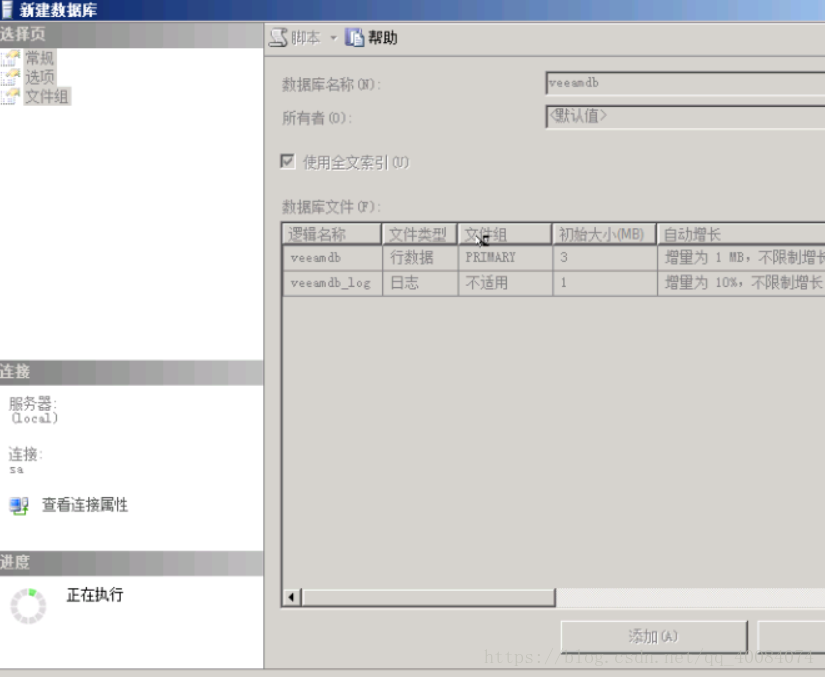
登录名添加域管理员用户 默认数据库为刚才创建的这个。权限为sysadmin
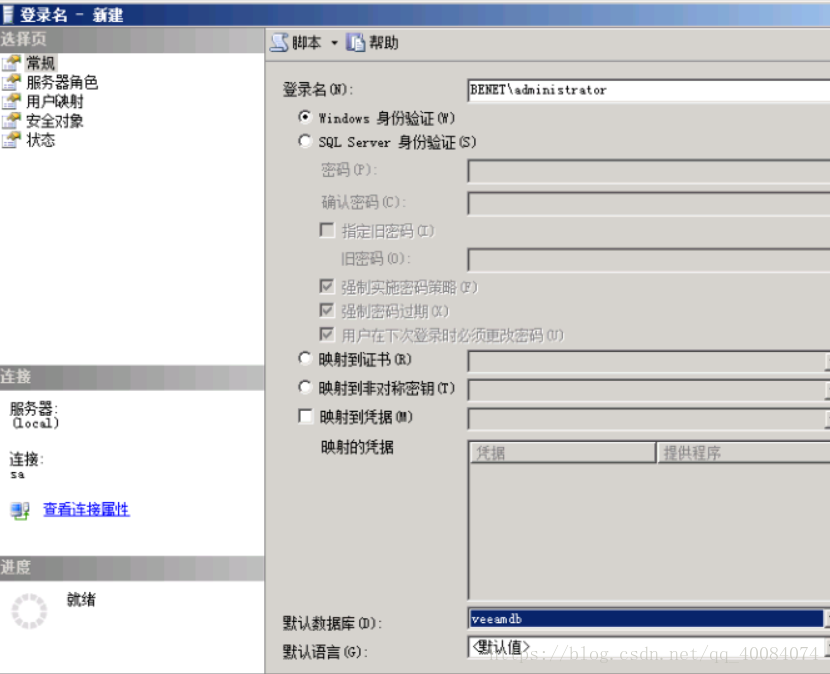
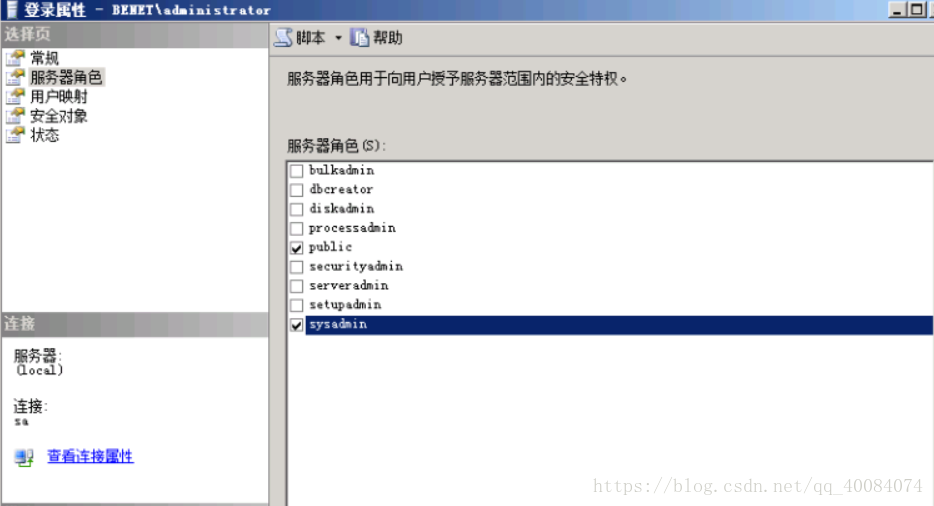
第四台安装Veeam Backup & replication
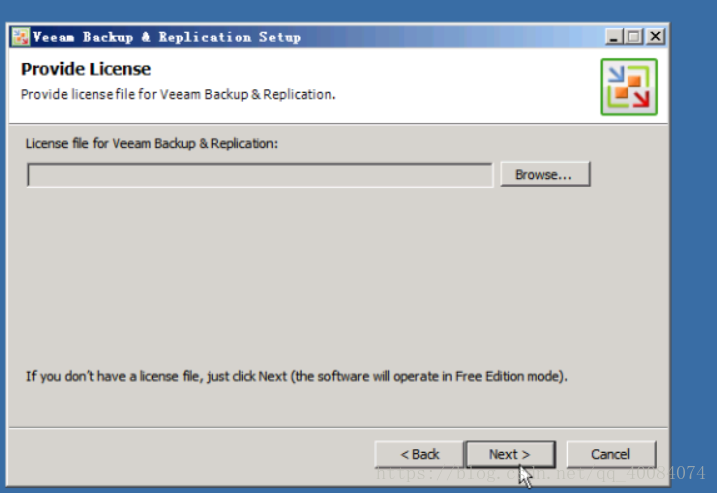
域管理员的账号密码

浏览数据库并且更改数据库名字为刚才创建的数据库名字。
记得加硬盘 不然备份没有意义。 创建一个文件夹用来存放备份数据
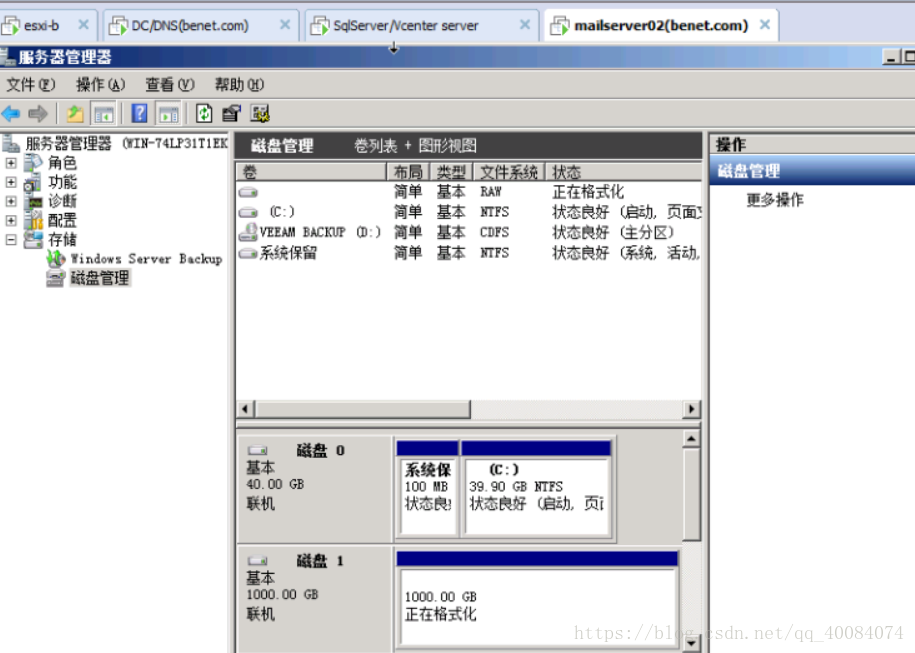
ADD server 地址填vCenter地址 这样如果有多台ESXI主机可以同时管理
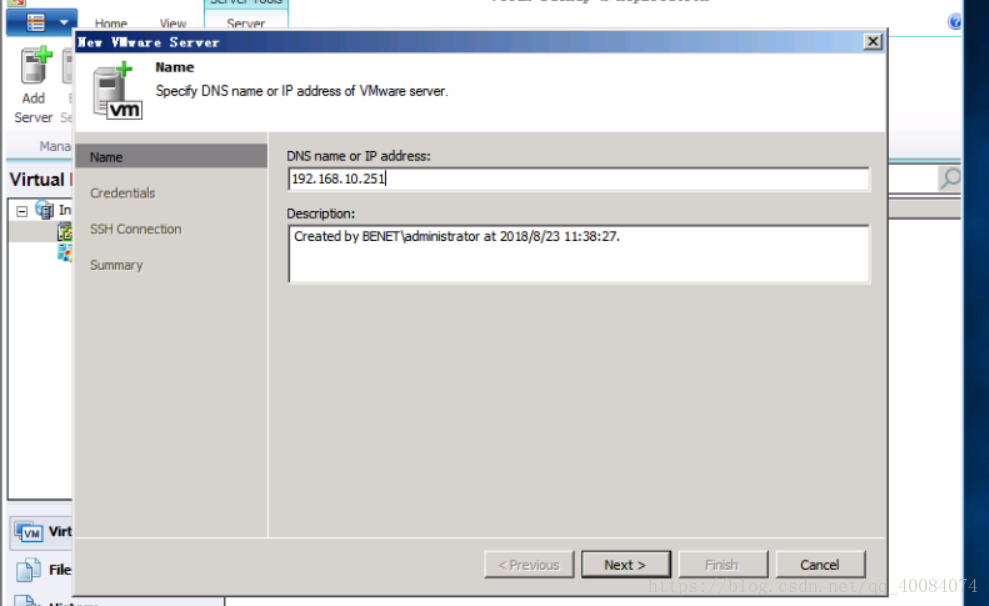
vCenter 本地管理员用户密码
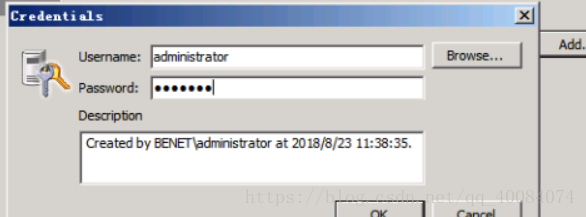
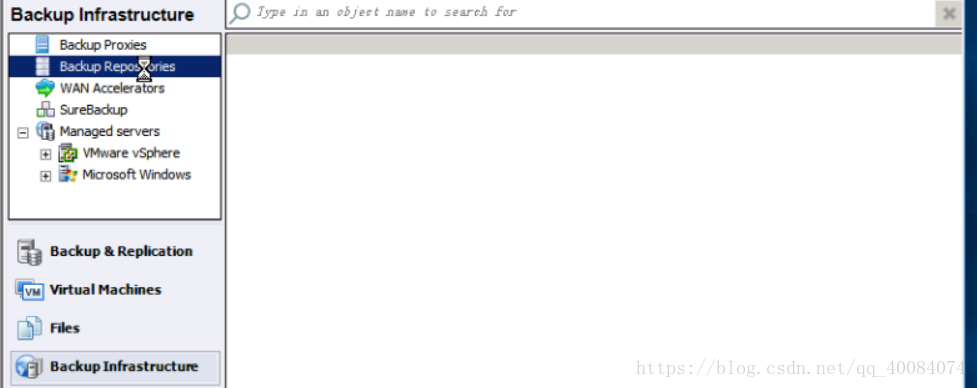
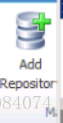
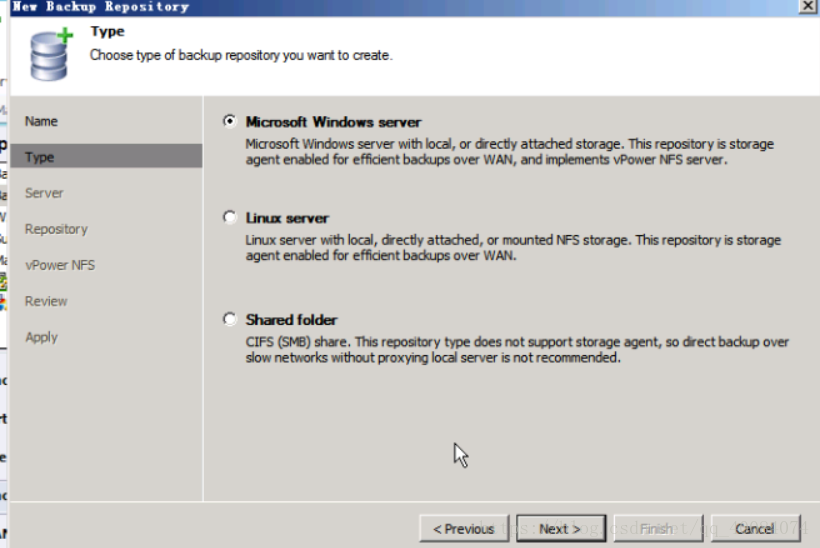
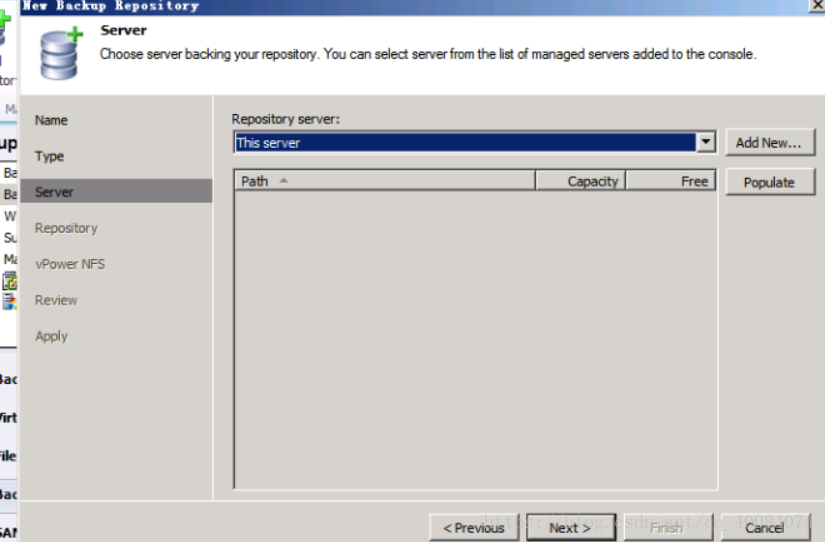
选择备份文件存在哪里
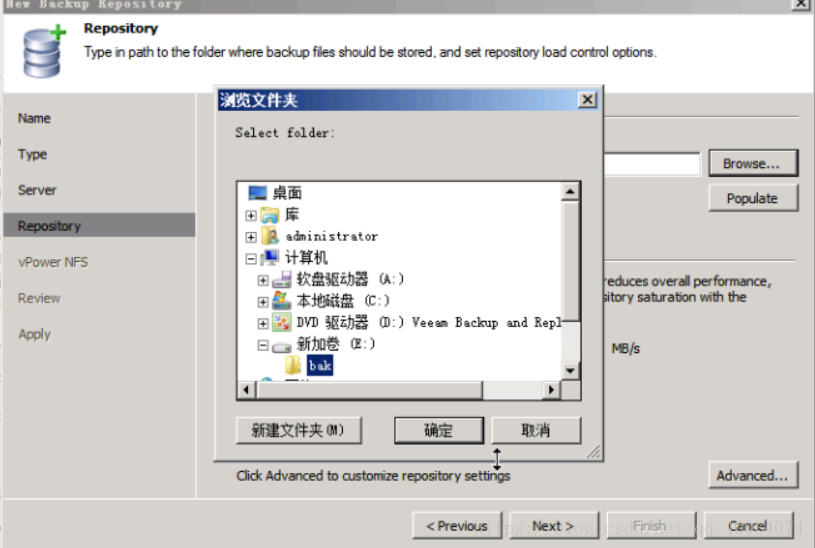
这里新建备份
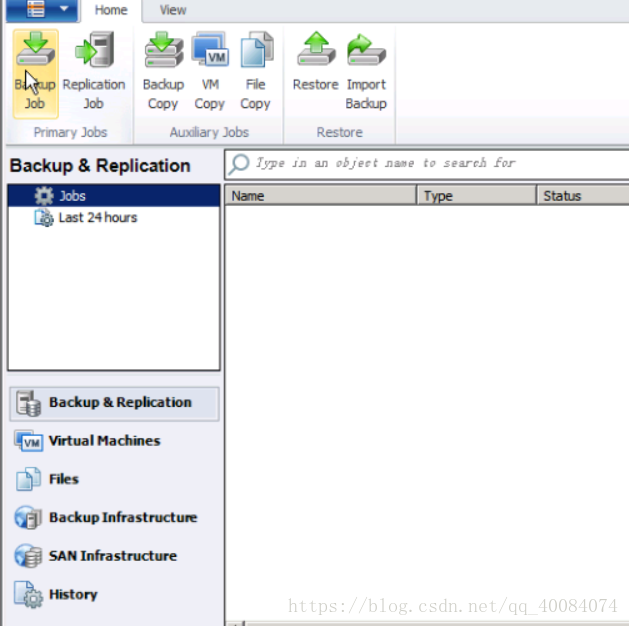
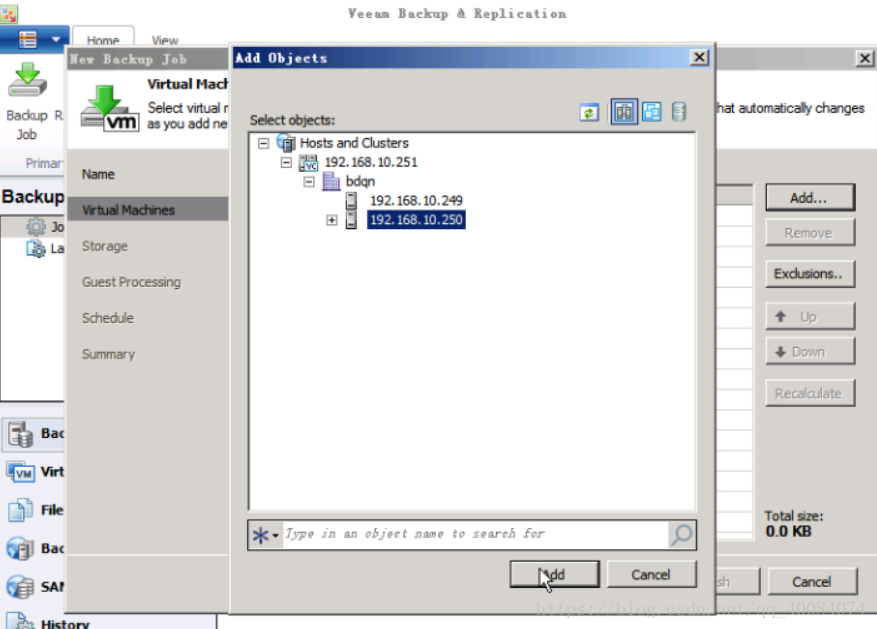
选择硬盘
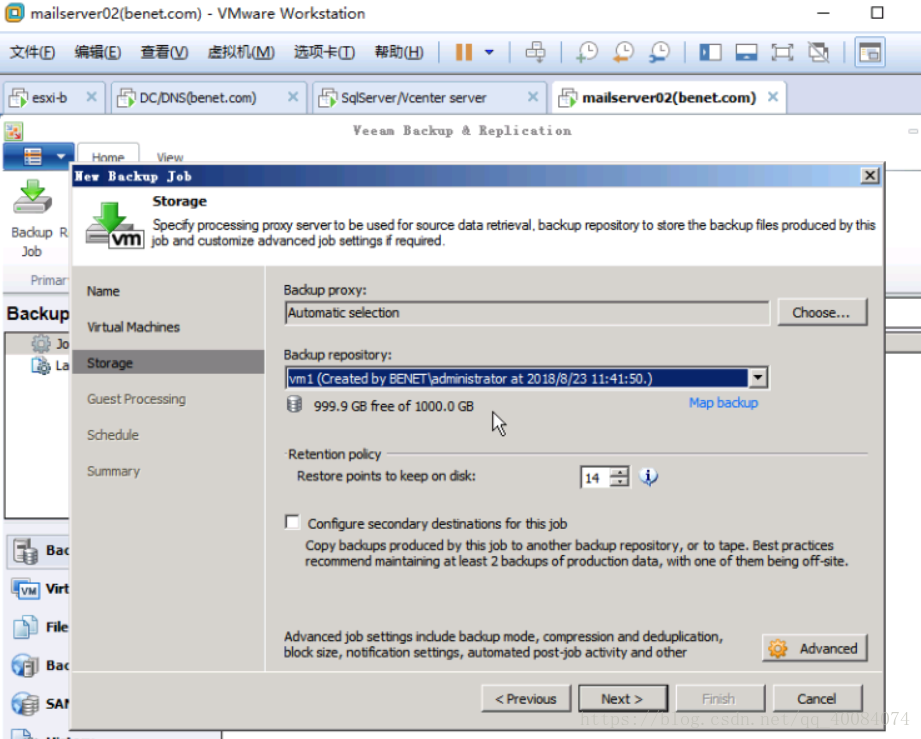
可以设置自动或手动备份
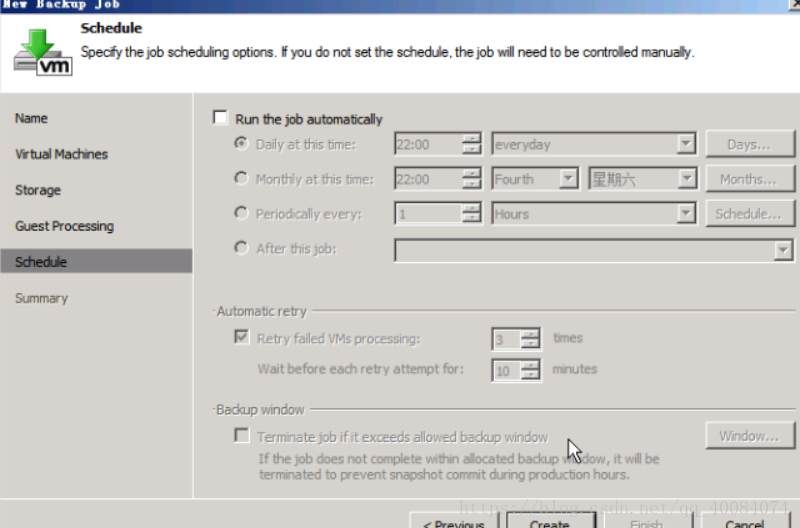
运行
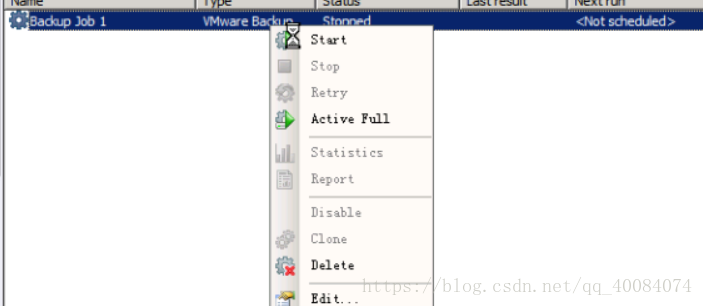
因没有购买密钥所以这里报错。软件密钥激活以后一切正常。
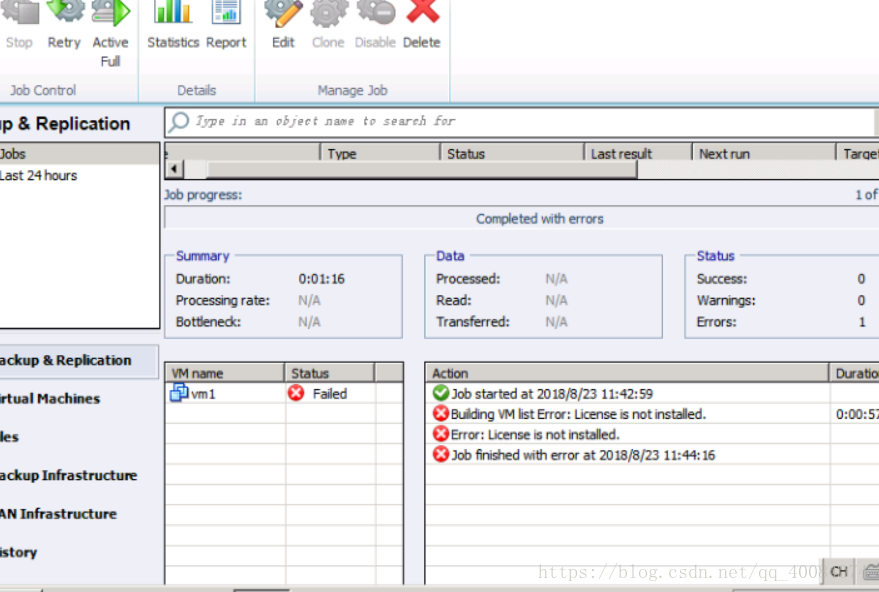
安装veeam软件后,对其进行相关的配置,会出现看不见下一步选项。需要修改一下注册表,具体在
Hkey_local_machine\software\microsoft\windows NT\ Current Version\GRE_Initialize下的
GUIFont.CharSet 值改为128(十进制数),GUIFont.Facename值为Tahoma,,GUIFont.Height值为8(十进制数)。修改后,注销计算机即可。
在配置过程中,主界面上会找不到backup&replication选项。点击左上角的view—full functionality (advanced)。之后选项能出现了。








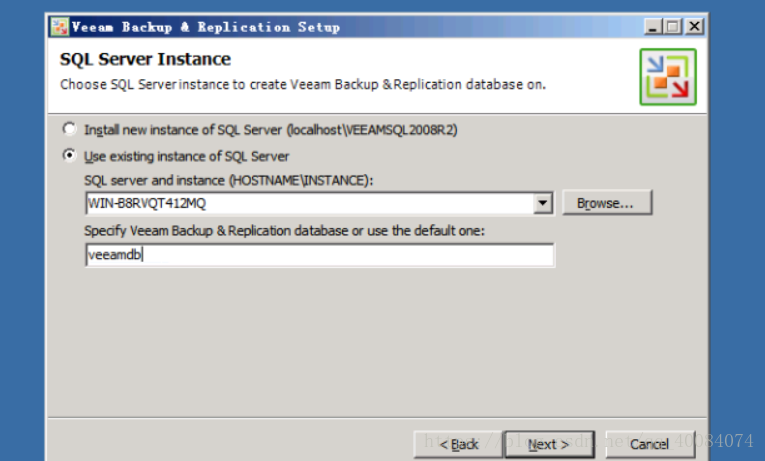

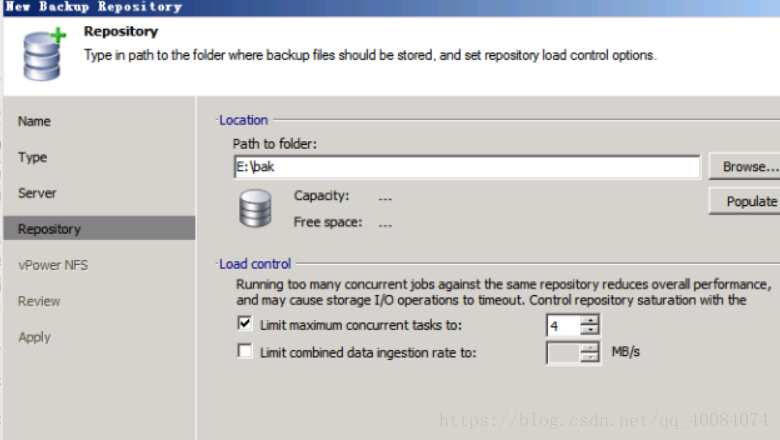













 1万+
1万+











 被折叠的 条评论
为什么被折叠?
被折叠的 条评论
为什么被折叠?








